DataNumen Outlook Password Recovery V1.1.0.0 英文安装版
DataNumen Outlook Password Recovery是一款操作简单的outlook密码恢复工具,如果你的outlook文件不小心丢失了,可以尝试通过这款工具来进行修复,如果你忘记了密码的加密PST文件,那么这个工具,你可以很容易地恢复密码,并访问PST文件中的内容。
时间:2023-04-10
发布者:yangyi
来源:未知
在我们的win10系统中自带有一个加密的功能,可以给文件或文件夹进行加密设置,加密后需要输入密码后才能继续进行访问,但很多用户都不知道如何添加,下面我就给大家介绍一下win10系统右键菜单添加加密功能的设置方法吧!
操作教程
1、在电脑屏幕上右键点击开始按钮,选择运行的菜单(如图所示)。

2、接着在打开的运行窗口输入Regedit命令,点击确定按钮运行该命令(如图所示)。

3、这时会打开系统的注册表编辑器窗口定位到Advanced注册表项(如图所示)。

4、在右侧窗口右键点击空白位置,依次点击新建/Dword(32位)值菜单项(如图所示)。

5、把刚刚新建的注册表键值重命名为EncryptionContextMenu(如图所示)。

6、双击打开该注册表兼职的编辑窗口,把数值数据修改为1(如图所示)。

7、重新启动电脑后,可以看到在右键菜单中添加加密的菜单项了(如图所示)。
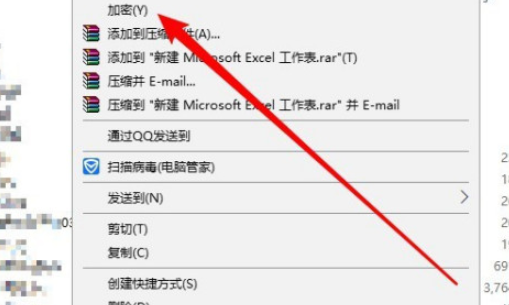
热门教程 周 月
怎么使用WPS制作身份证的数字格子?
5次 2Win7旗舰版系统安装驱动提示“无法启用这个硬件”怎么回事?
5次 3Win10全屏游戏怎么窗口化?
4次 4QVE屏幕录制如何设置图片水印?
4次 5新浪通达信版金融终端如何更改字体大小?
4次 6轻推怎么新建企业?轻推新建企业的方法
4次 7Windows7文件名太长无法打开怎么办?
4次 8kingroot怎么解除手机root权限?kingroot取消权限的方法
4次 9技嘉主板bios怎么设置u盘启动?
4次 10小精灵美化怎么设置动态壁纸?小精灵美化设置动态壁纸的方法
4次Win10 KB5005033怎么卸载 Win10 KB5005033卸载方法
31次 2Win10无法连接打印机并提示0x00004005错误代码怎么办?
23次 3暴风影音中如何看3D电影?暴风影音中3D电影的方法步骤
16次 4迅雷影音怎么开启无痕模式?迅雷影音无痕模式启用方法
16次 5爱思助手怎么从电脑导入视频?
13次 6逍遥安卓模拟器没有声音怎么办?
13次 7怎么避开Steam启动游戏?免Steam启动游戏教程
13次 8ssid是什么意思?ssid详细介绍
12次 9BlueStacks蓝叠怎么更换背景?蓝叠模拟器背景更换方法简述
12次 10克拉克拉如何开直播?克拉克拉开直播的方法
12次最新软件